录音软件goldwave怎么制作朗诵作品
2020-10-29 08:55:34
现在,不少人都在学习怎么使用录音软件goldwave。有些用户在问,在录音软件goldwave中,如何实现从配乐的导入、人声的录制、处理及音频合成导出成一个符合我们派派网所需的有声作品及朗诵作品!下面我们将用文字和图片结合的方式进行说明。一起来看看录音软件goldwave怎么制作朗诵作品吧!
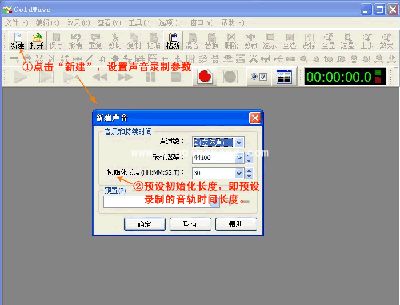


一、打开软件后,我们先点击“新建”,在此可以设置采样率、声道及预设录制的音轨时间长度,如下图所示。
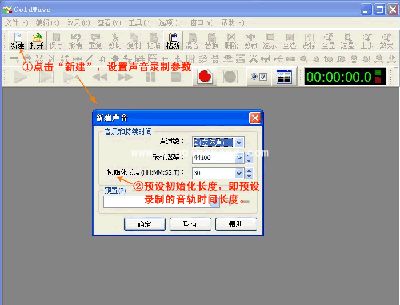
录音软件goldwave
二、goldwave如何实现背景音乐的同步录制呢?首先我们“新建”一个空音轨,然后再“打开”一首背景音乐,在多轨视图下,需要先点选空音轨,点击“在当前选区内开始录音”,然后再点选背景音乐轨,点击播放,如此同步录制。在此我们示例人声的单独录制,点击如下图所示的红色按钮,即开始在当前选区内进行人声的录制,录制完成后,点击“裁剪”,选取具体人声波形。

录音软件goldwave
三、“裁剪”后,我们可以对人声进行音量大小的调整,点击如图所示处按钮,可以试听和调整音量。

录音软件goldwave
《录音软件goldwave怎么制作朗诵作品》阅读地址:http://www.qinpinchang.com/soft-46721.html
已有0条评论,点击查看发表评论